- Autore Abigail Brown [email protected].
- Public 2023-12-17 06:52.
- Ultima modifica 2025-01-24 12:14.
Cosa sapere
- Più veloce: seleziona l'animazione > Animazione > Durata > usa le frecce su o giù per cambiare la velocità o inserisci il numero manualmente inDurata casella.
- In alternativa, seleziona l'animazione > Mostra opzioni effetti aggiuntive > Tempo > Durata > seleziona tempo > OK.
Questo articolo spiega due modi per modificare la velocità di un'animazione PowerPoint. Le istruzioni si applicano a PowerPoint per Microsoft 365, PowerPoint 2019, PowerPoint 2016, PowerPoint 2013 e PowerPoint 2010.
Usa un metodo rapido per modificare la velocità dell'animazione
La velocità di qualsiasi animazione è impostata in secondi e parti di secondo, fino a centesimi di secondo.
- Seleziona l'oggetto nella diapositiva a cui è stata assegnata un'animazione: una casella di testo, un'immagine o un grafico per citare alcuni esempi.
- Seleziona Animazione.
-
Nella casella Durata, seleziona le frecce su o giù accanto alla velocità attualmente impostata per aumentare o diminuire la velocità. La velocità cambia con incrementi di quarti di secondo.

Image - In alternativa, inserisci la velocità che desideri nella casella di testo Durata. La velocità dell'animazione è stata modificata in questa nuova impostazione.
Usa la finestra di dialogo Mostra opzioni effetti aggiuntive
Un altro modo per accedere a queste impostazioni è nella finestra di dialogo Opzioni effetto.
- Seleziona l'oggetto nella diapositiva a cui è stata assegnata un'animazione.
-
Seleziona Mostra opzioni effetti aggiuntive (è il lanciatore nell'angolo in basso a destra del gruppo Animazione).

Image - Seleziona la scheda Tempo.
-
Seleziona la Durata freccia giù e scegli una velocità.

Image - Seleziona OK per applicare le modifiche.
Aggiungi opzioni effetto
Prima di chiudere la finestra di dialogo Opzioni effetto, passa alla scheda Effetto per aggiungere opzioni di effetto come la modifica della direzione di ingresso del testo come appare sulla diapositiva.
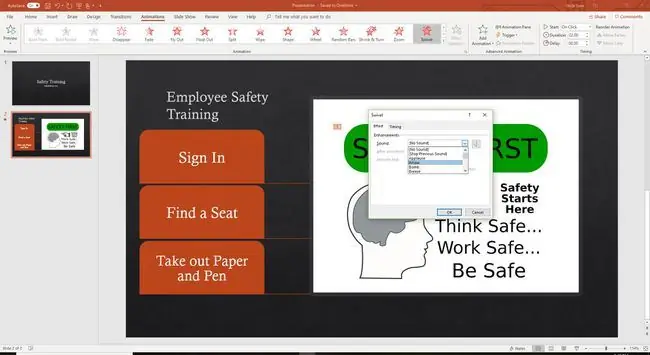
Se la finestra di dialogo è chiusa, c'è un altro modo per aggiungere un effetto a un'animazione. Seleziona l'animazione e seleziona Animazioni > Opzioni effetto per visualizzare un elenco di possibili effetti per il tipo di animazione utilizzata.






